Вычислите статистику для маркированных областей
Статистика
visionstatistics
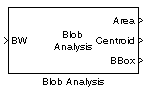
Используйте блок Blob Analysis, чтобы вычислить статистику для маркированных областей в двухуровневом изображении. Блок возвращает количества, такие как центроид, ограничительная рамка, матрица метки и количество блоба. Блок Blob Analysis поддерживает сигналы размера переменной ввода и вывода. Можно также использовать Селекторный блок от Simulink®, чтобы выбрать определенные блобы на основе их статистики.
Для получения информации о пикселе и системных определениях пространственной координаты, смотрите Системы координат Изображений (Image Processing Toolbox) и Системы координат.
| Порт | Ввод/вывод | Поддерживаемые типы данных |
|---|---|---|
BW | Вектор или матрица, которая представляет двухуровневое изображение | Булевская переменная |
Область | Вектор, который представляет количество пикселей в маркированных областях | 32-битное целое число со знаком |
Центроид | M-by-2 матрица центроидных координат, где M представляет количество блобов |
|
BBox | M-by-4 матрица [x y высота ширины] координаты ограничительной рамки, где M представляет количество блобов и [x y], представляет левый верхний угол ограничительной рамки. | 32-битное целое число со знаком |
MajorAxis | Вектор, который представляет длины главных осей замещающих знаков |
|
MinorAxis | Вектор, который представляет длины незначительных осей замещающих знаков | То же самое как порт MajorAxis |
Ориентация | Вектор, который представляет углы между главными осями замещающих знаков и оси X. | То же самое как порт MajorAxis |
Эксцентриситет | Вектор, который представляет эксцентриситеты замещающих знаков | То же самое как порт MajorAxis |
Диаметр ^2 | Вектор, который представляет эквивалентные диаметры, придал квадратную форму | То же самое как порт Centroid |
Степень | Вектор, который представляет результаты деления областей блобов областью их ограничительных рамок | То же самое как порт Centroid |
Периметр | Вектор, содержащий оценку длины периметра, в пикселях, для каждого блоба | То же самое как порт Centroid |
Метка | Матрица метки | 8-, 16-, или 32-битное беззнаковое целое |
Количество | Скалярное значение, которое представляет фактическое количество маркированных областей в каждом изображении | То же самое как порт Label |
Основная панель диалогового окна Blob Analysis появляется как показано в следующей фигуре. Используйте флажки, чтобы задать значения статистики, которые вы хотите, чтобы блок вывел. Для полного описания каждых из этих статистических данных смотрите страницу ссылки на функцию regionprops в документации Image Processing Toolbox™.
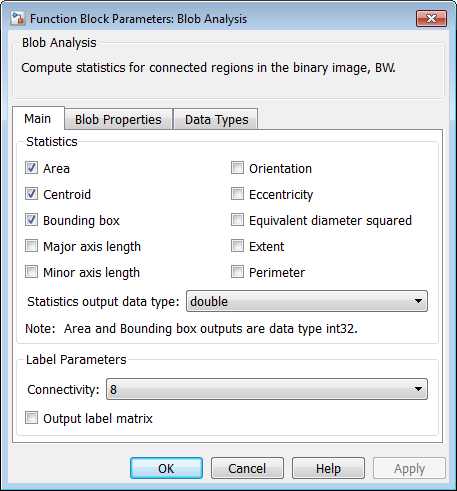
Установите этот флажок, чтобы вывести вектор, который представляет количество пикселей в маркированных областях
Установите этот флажок, чтобы вывести M-by-2 матрица [x y] центроидные координаты. Строки представляют координаты центроида каждой области, где M представляет количество блобов.
Пример: Предположим, что существует два блоба, где координатами строки и столбца их центроидов является x 1, y 1 и x 2, y 2, соответственно. Блок выходные параметры:
в порте Centroid.
Установите этот флажок, чтобы вывести M-by-4 матрица [x y высота ширины] ограничительные рамки. Строки представляют координаты каждой ограничительной рамки, где M представляет количество блобов.
Пример: Предположим, что существует два блоба, где x и y задают местоположение верхнего левого угла ограничительной рамки, и w, h задает ширину и высоту ограничительной рамки. Блок выходные параметры
в порте BBox.
Установите этот флажок, чтобы вывести вектор со следующими характеристиками:
Представляет длины главных осей замещающих знаков
Имеет те же нормированные вторые центральные моменты как маркированные области
Установите этот флажок, чтобы вывести вектор со следующими характеристиками:
Представляет длины незначительных осей замещающих знаков
Имеет те же нормированные вторые центральные моменты как маркированные области
Установите этот флажок, чтобы вывести вектор, который представляет углы между главными осями замещающих знаков и оси X. Угловые значения исчисляются в радианах и располагаются между:
и
Установите этот флажок, чтобы вывести вектор, который представляет эксцентриситеты замещающих знаков, которые имеют те же вторые моменты как область
Установите этот флажок, чтобы вывести вектор, который представляет эквивалентные диаметры, в квадрате
Установите этот флажок, чтобы вывести вектор, который представляет результаты деления областей блобов областью их ограничительных рамок
Установите этот флажок, чтобы вывести вектор N-1 длин периметра, в пикселях, каждого блоба, где N является количеством блобов.
Задайте тип данных выходных параметров как double, single, или к Specify via Data Types tab. Поля на вкладке Data Types появляются, когда вы устанавливаете тип выходных данных на Specify via Data Types tab.
Задайте, какие пиксели соединяются друг с другом. Если вы хотите соединить пиксели, расположенные на верхней части, нижней части, оставленной, и право, выберите 4. Если вы хотите соединить пиксели с другими пикселями на верхней части, нижней части, оставленной, право, и по диагонали, выберите 8. Для получения дополнительной информации об этом параметре, смотрите страницу с описанием Блока меток.
Параметр Connectivity также влияет, как блок вычисляет периметр блоба. Например:
Следующая фигура иллюстрирует, как блок вычисляет периметр, когда вы устанавливаете параметр Connectivity на 4.
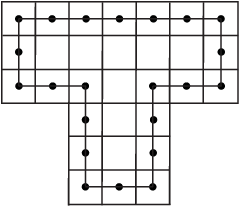
Блок вычисляет расстояние между центром каждого пикселя (отмеченный черными точками) и оценивает, что периметр 22.
Следующая фигура иллюстрирует, как блок вычисляет периметр блоба, когда вы устанавливаете параметр Connectivity на 8.

Блок выбирает различное путь вокруг блоба и оценивает, что периметр .
Установите этот флажок, чтобы вывести матрицу метки в порте Label. Пиксели, равные 0, представляют фон. Пиксели, равные 1, представляют первый объект. Пиксели, равные 2, представляют второй объект и так далее.
Панель Blob Properties диалогового окна Blob Analysis появляется как показано в следующей фигуре.

Задайте максимальное количество маркированных областей в каждом входном изображении. Блок использует это значение, чтобы предварительно выделить векторы и матрицы, чтобы гарантировать, что они достаточно длинны, чтобы содержать статистические значения. Максимальное количество блобов блок выходные параметры зависит и от значения этого параметра, и на размере входного изображения. Количество блобов блок выходные параметры может быть ограничено входным размером изображения.
Установите этот флажок, чтобы вывести предупреждение, когда количество блобов в изображении будет больше, чем значение параметра Maximum number of blobs.
Установите этот флажок, чтобы вывести скалярное значение, которое представляет фактическое количество связанных областей в каждом изображении в порте Count.
Установите этот флажок, чтобы ввести минимальную область блоба в окно редактирования, которое появляется около флажка. Блоб получает метку, если количество пикселей соответствует минимальному заданному размеру. Этот параметр является настраиваемым.
Установите этот флажок, чтобы ввести максимальную область блоба в окно редактирования, которое появляется около флажка. Блоб получает метку, если количество пикселей соответствует минимальному заданному размеру. Максимальное допустимое значение является максимумом типа данных uint32. Этот параметр является настраиваемым.
Установите этот флажок, чтобы исключить маркированный блоб, который содержит по крайней мере один краевой элемент изображения.
Установите этот флажок, чтобы вывести статистику блоба как сигнал переменного размера. Выбор этого флажка означает, что вы не должны задавать значения заливки.
Установите этот флажок, чтобы заполнить пустые места в статистических векторах со значениями, которые вы задаете в параметре Fill values.
Флажок Fill empty spaces in outputs не появляется, когда вы устанавливаете флажок Output blob statistics as a variable-size signal.
Если вы вводите скалярное значение, блок заполняет все пустые места в статистических векторах с этим значением. Если вы вводите вектор, он должен иметь ту же длину как количество выбранной статистики. Блок использует каждый векторный элемент, чтобы заполнить различный вектор статистики. Если пустые места не влияют на ваше вычисление, можно снять флажок Fill empty spaces in outputs. Как лучшая практика, оставьте этот флажок выбранным.
Параметр Fill values не видим, когда вы устанавливаете флажок Output blob statistics as a variable-size signal.
Панель Data Types диалогового окна Blob Analysis появляется как показано в следующей фигуре.

Параметры на вкладке Data Types применяются только, когда вы устанавливаете параметр Statistics output data type на Specify via Data Types tab.

Выберите округляющийся режим
Floor, Ceiling, Nearest или Zero для операций фиксированной точки.
Выберите режим переполнения, Wrap или Saturate для операций фиксированной точки.
Когда вы выбираете Binary point scaling, можно ввести Word length и Fraction length продукта вывод в битах.
Когда вы выбираете Slope and bias scaling, можно ввести Word length в биты и Slope продукта вывод. Все сигналы в программном обеспечении Computer Vision Toolbox™ имеют смещение 0.
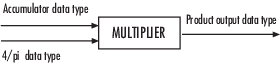
Блок помещает вывод множителя в тип данных Product output и масштабирование. Вычисление эквивалентного диаметра придало квадратную форму, использует тип выходных данных продукта. Во время этого вычисления блок умножает область блоба (сохраненный в аккумуляторе) 4/пи факторами. Этот фактор перебрасывается парой слов длина, которая равняется значению типа выходных данных Equivalent diameter squared Word length. Значение Fraction length равняется своему размеру слова минус два. Используйте этот параметр, чтобы задать, как назвать этот продукт выходным словом и дробными длинами.
Когда вы выбираете Same as product output, характеристики совпадают с характеристиками продукта вывод.
Когда вы выбираете Binary point scaling, можно ввести Word length и Fraction length аккумулятора в битах.
Когда вы выбираете Slope and bias scaling, можно ввести Word length в битах и Slope Accumulator. Все сигналы в программном обеспечении Computer Vision Toolbox имеют смещение 0.

Входные параметры к Accumulator брошены к типу данных аккумулятора. Каждый элемент входа добавляется к выводу сумматора, который остается в типе данных аккумулятора. Используйте этот параметр, чтобы задать, как определять это слово аккумулятора и дробные длины.
Выберите, как задать Word length and Fraction length вывода в порте Centroid:
Когда вы выбираете Same as accumulator, эти характеристики совпадают с характеристиками аккумулятора.
Когда вы выбираете Binary point scaling, можно ввести Word length and Fraction length вывода в битах.
Когда вы выбираете Slope and bias scaling, можно ввести Word length в битах и Slope вывода. Все сигналы в программном обеспечении Computer Vision Toolbox имеют смещение 0.
Выберите, как задать Word length and Fraction length вывода в порте Diameter ^2:
Когда вы выбираете Same as accumulator, эти характеристики совпадают с характеристиками Accumulator.
Когда вы выбираете Same as product output, эти характеристики совпадают с характеристиками Product output.
Когда вы выбираете Binary point scaling, можно ввести Word length and Fraction length вывода в битах.
Когда вы выбираете Slope and bias scaling, можно ввести Word length в битах и Slope вывода. Все сигналы в программном обеспечении Computer Vision Toolbox имеют смещение 0.
Выберите, как задать Word length and Fraction length вывода в порте Extent:
Когда вы выбираете Same as accumulator, эти характеристики совпадают с характеристиками аккумулятора.
Когда вы выбираете Binary point scaling, можно ввести Word length and Fraction length вывода в битах.
Когда вы выбираете Slope and bias scaling, можно ввести Word length в битах и Slope вывода. Все сигналы в программном обеспечении Computer Vision Toolbox имеют смещение 0.
Выберите, как задать Word length and Fraction length вывода в порте Perimeter:
Когда вы выбираете Same as accumulator, эти характеристики совпадают с характеристиками аккумулятора.
Когда вы выбираете Binary point scaling, можно ввести Word length and Fraction length вывода в битах.
Когда вы выбираете Slope and bias scaling, можно ввести размер слова в битах и Slope вывода. Все сигналы в программном обеспечении Computer Vision Toolbox имеют смещение 0.
Выберите этот параметр, чтобы предотвратить инструмент автомасштабирования в Fixed-Point Tool от переопределения любой фиксированной точки, масштабирующей вас, задают в этой маске блока. Для получения дополнительной информации смотрите fxptdlg, страницу с описанием на Fixed-Point Tool в документации Simulink.
Computer Vision Toolbox | |
Image Processing Toolbox |